Размер стрелок на чертеже гост: Инженерная графика | Лекции | Правила нанесения размеров
alexxlab | 17.06.1991 | 0 | Разное
Гост 2.307-68* Нанесение размеров
ГОСТ устанавливает правила нанесения размерных чисел на чертежах.
Простановка размеров – одна из наиболее ответственных стадий при изготовлении чертежа.
В этой операции принято различать: задание размеров – какие размеры необходимо задать на чертеже, чтобы можно было изготовить изображенное изделие, и нанесение размеров, как следует расположить их на чертеже.
Различают размеры рабочие , которые используют при изготовлении или контроле изделия , и справочные, указываемые только для удобства чтения чертежа. Их использование для измерений в процессе изготовления изделия по данному чертежу не допускается, Справочные размеры отмечают знаком «*», а в технических требованиях, располагаемых над основной надписью, записывают «Размер(ы) для справки (ок)».
К
справочным размерам относят: а) один из
размеров замкнутой размерной цепи; б)
размеры деталей из сортового, листового
или другого проката, если они уже
приведены в основной надписи.
Не допускается повторять размеры одного и того же элемента на чертеже.
Линейные размеры указывают в миллиметрах, угловые в градусах, минутах, секундах. Размеры на чертежах указывают размерными числами и размерными линиями со стрелками. Рекомендуемый размер шрифта для размерных чисел 5. Величина стрелки 5 мм, угол у стрелки 20 градусов.
Минимальное расстояние между параллельными размерными линиями – 7 мм, а между размерной и линией контура – 10 мм.
Рекомендуется избегать пересечения размерных и выносных линий, и располагать их в шахматном порядке. Сначала меньший, затем больший.
Выносные линии должны заходить за концы стрелок на 1..5 мм. Размерные числа наносят над размерной линией как можно ближе к ее середине, между цифрами и размерной линией оставляют промежутки в 1мм.
Не рекомендуется наносить размеры на невидимом контуре детали, при необходимости делают разрез или сечение.
Стандарт
(ГОСТ 2.307-68) устанавливает правила
нанесения размеров на чертежах. Линейные
размеры на чертежах проставляются в
миллиметрах без обозначения единиц
измерения (мм). При других единицах
измерения (сантиметрах, метрах) размерные
числа записываются с обозначением
единиц измерения (см,м). Угловые размеры
указывают в градусах, минутах, секундах
с обозначением единиц измерения. Общее
количество размеров на чертежах должно
быть минимальным, но достаточным для
изготовления и контроля изделия.
Линейные
размеры на чертежах проставляются в
миллиметрах без обозначения единиц
измерения (мм). При других единицах
измерения (сантиметрах, метрах) размерные
числа записываются с обозначением
единиц измерения (см,м). Угловые размеры
указывают в градусах, минутах, секундах
с обозначением единиц измерения. Общее
количество размеров на чертежах должно
быть минимальным, но достаточным для
изготовления и контроля изделия.
Существуют строго определенные правила нанесения размеров. При нанесении размера прямолинейного отрезка размерную линию проводят параллельно этому отрезку, а выносные линии — перпендикулярно размерным (рис. 40, б). Выносные линии выходят за размерные на 1-3 мм. Расстояние от размерной линии до контура изображения должно быть не менее 10 мм, а расстояние между двумя близлежащими размерными линиями — не менее 7 мм (рис. 40, б).
На
концах размерных линий наносят стрелки.
Форма и размеры стрелки показаны на
рис. 40, а. Величина стрелок должна быть
одинаковой на всем чертеже. Стрелки при
недостатке места могут заменяться
засечками или точками (рис. 41, б, в).
Допускается проставлять размеры так,
как показано на рис. 41, г.
Стрелки при
недостатке места могут заменяться
засечками или точками (рис. 41, б, в).
Допускается проставлять размеры так,
как показано на рис. 41, г.
Размерные числа наносят над размерной линией ближе к середине (рис. 42).
При нанесении нескольких параллельных или концентрических размерных линий размерные числа над ними располагают в шахматном порядке (рис. 43). На чертежах необходимо избегать пересечения размерных и выносных линий. Если для нанесения размерного числа недостаточно места над размерной линией, то размеры проставляются так, как показано на рис. 44.
В местах нанесения размерного числа
осевые, центровые линии и линии штриховки
прерывают (рис. 45, а, б).
При нанесении
размеров дуг перед размерным числом
помещают знак радиуса — R. Высота знака
радиуса и размерного числа должна быть
одинаковой (рис. 46, а). При проведении
нескольких радиусов из одного центра
размерные линии любых двух радиусов не
располагают на одной прямой (рис. 46, б).
При большой величине радиуса центр
разрешается приближать к дуге.
Размеры нескольких одинаковых элементов изделия наносят один раз с указанием их количества на полке-выноске, рис. 48.
Размеры квадрата или квадратного отверстия наносятся, как показано на рис. 49.
Толщина плоской детали обозначается буквой S с последующим указанием размерного числа (рис. 50).
Длина изделия обозначается малой буквой латинского алфавита — I (рис. 51).
Нанесение
размеров фаски — скошенной кромки
стержня, бруска, отверстия — осуществляется
либо простановкой двух линейных размеров
(рис. 52, б), либо линейным и угловым
размерами (рис. 52, в, г).
Если на чертеже
встречается несколько одинаковых фасок,
то размер наносят один раз так, как
показано на рис. 52, в. Эта надпись означает,
что снято две фаски размером 2 мм под
углом 45°.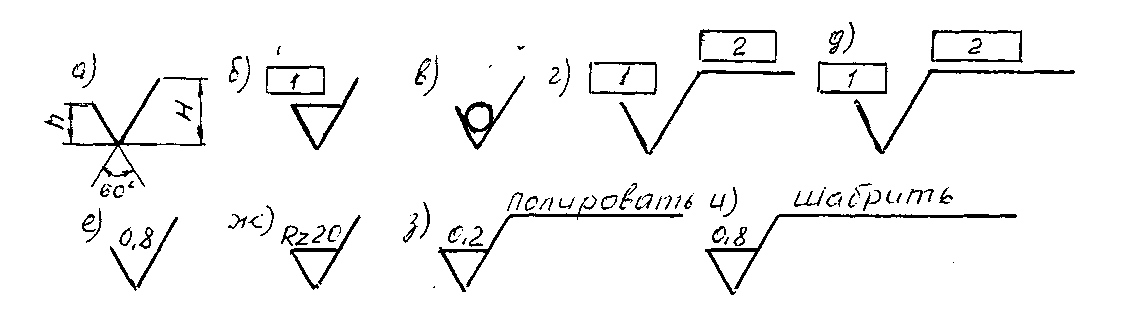
1.5 Нанесение размеров (ГОСТ 2.307-68*). Правила оформления чертежа
Правила оформления чертежа
реферат
Основанием для определения величины изображенного изделия и его элементов служат размерные числа, нанесенные на чертеж.
Правила нанесения размеров на чертежах и других технических документах на изделия всех отраслей промышленности и строительства установлены ГОСТ 2.307 – 68*. Размеры – это очень важная часть чертежа. Пропуск или ошибка хотя бы в одном из размеров делают чертеж непригодным к использованию.
Поэтому простановка размеров – одна из наиболее ответственных стадий при изготовлении чертежа.
При выполнении первых учебных чертежей студенту нужно знать основные правила нанесения размеров на чертежах.
1.5.1 Основные правила нанесения размеров
1. Различают размеры рабочие (исполнительные), каждый из которых используют при изготовлении изделия и его приемке (контроле), и справочные, указываемые только для большего удобства пользования чертежом. Справочные размеры отмечают знаком «*», а в технических требованиях, располагаемых над основной надписью, записывают: «* Размер для справок
Справочные размеры отмечают знаком «*», а в технических требованиях, располагаемых над основной надписью, записывают: «* Размер для справок
2. Не допускается повторять размеры одного и того же элемента на разных изображениях
3. Линейные размеры на чертежах указывают в миллиметрах, без обозначения единицы измерения, угловые – в градусах, минутах и секундах, например: 4°; 10°3024.
4. Для нанесения размеров на чертежах используют размерные линии, ограничиваемые с одного или обоих концов стрелками или засечками. Размерные линии проводят параллельно объекту, размер которого указывают. Выносные линии проводят перпендикулярно размерным (рис. 3).
Рис.3
Размерные линии предпочтительно наносить вне контура изображения.
Допускается проводить размерные линии непосредственно к линиям видимого контура, осевым, центровым и другим линиям.
Необходимо избегать пересечения размерных и выносных линий.
Не допускается использовать линии контура, осевые, центровые и выносные линии в качестве размерных линий.
При недостатке места для стрелок на размерных линиях, расположенных цепочкой, стрелки допускается заменять засечками, наносимыми под углом 45гр к размерным линиям, или четко наносимыми точками (рис.4).
При недостатке места для стрелки из-за близко расположенной контурной или выносной линии последние допускается прерывать (рис.5).
Рис.4 Рис.5
5. Размерные стрелки на чертеже должны быть приблизительно одинаковыми. Форма стрелки размерной линии и примерные ее размеры указаны на рис.6. (на практике рекомендуется выполнять стрелку длиной 5Е7 мм).
Рис.6
6. Размерные числа наносят над размерной линией возможно ближе к ее середине. При нанесении размера диаметра внутри окружности размерные числа смещают относительно середины размерных линий.
Линейные размеры на чертежах указываются в мм, а угловые – в градусах, минутах, секундах с обозначением единиц измерения, например, 1ђ12.
Размерное число высотой 5 мм наносится над размерной линией на расстоянии 0,5Е1 мм как можно ближе к ее середине (рис.
Над параллельными прямыми (или концентрическими дугами) размерные числа располагаются в шахматном порядке (см. рис.7) .
Рис.7 Рис.8
Размерные числа линейных размеров при различных наклонах размерных линий располагаются, как показано на( рис.8 )
7. Если необходимо указать размер в заштрихованной зоне, то размерное число наносят на полке линии – выноски.(рис.9)
Простановка угловых размеров показана на рис.10, в заштрихованной зоне угловые размерные числа наносятся на полке линии-выноски.
Рис.9 Рис.10
8.При указании размера диаметра применяется знак, который наносится перед размерным числом (рис.11). Некоторые из вариантов простановки диаметральных размеров показаны на рис.12 и 13. |
Рис.11
Рис.12 Рис.13
9.При нанесении размера радиуса перед размерным числом помещается прописная латинская буква R (рис. 14).
Варианты простановки размеров радиусов показаны на рис.
Рис.14 Рис.15 Рис.16 Рис.17
При большой величине радиуса центр допускается приближать к дуге, в этом случае размерная линия радиуса показывается с изломом под углом 90ђ ( см. рис. 15 ).
Если не требуется указывать размеры, определяющие положение центра дуги окружности, то размерную линию радиуса допускается не доводить до центра и смещать ее относительно центра ( см. рис. 15 и 16 ).
10. Особые случаи нанесения размеров.
Размерную линию можно обрывать в случаях, указанных на рис.18.
Рис.18 Рис.19
Размер квадрата наносится, как показано на рис.19.
11. Сфера задается знаками У?Ф или У R Ф ( рис. 20). Если сферу трудно отличить от других поверхностей, то перед размерным числом наносится слово У Сфера Ф или знак У?Ф ( рис. 21 ).
Рис.20 Рис.21
12. Размеры нескольких одинаковых элементов изделия, как правило, наносятся один раз с указанием на полке линии-выноски количества этих элементов ( рис. 22 ).
Размеры небольших конических и пирамидальных срезов (фасок) на деталях проставляются, как показано на рис.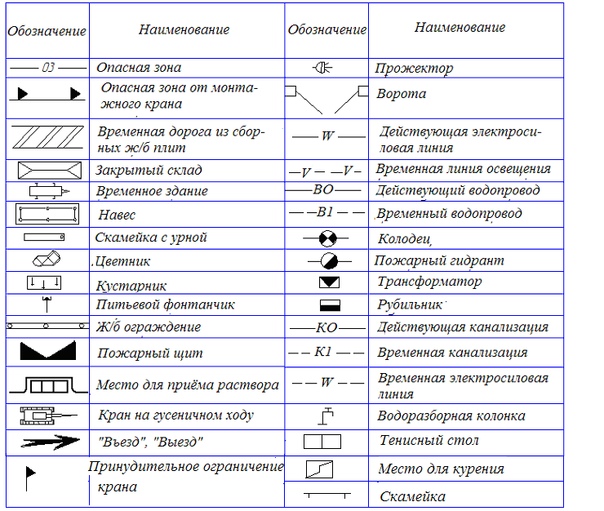 23.
23.
Рис. 22 Рис.23
|
Заглавная страница
КАТЕГОРИИ: Археология ТОП 10 на сайте Приготовление дезинфицирующих растворов различной концентрации Техника нижней прямой подачи мяча. Франко-прусская война (причины и последствия) Организация работы процедурного кабинета Смысловое и механическое запоминание, их место и роль в усвоении знаний Коммуникативные барьеры и пути их преодоления Обработка изделий медицинского назначения многократного применения Образцы текста публицистического стиля Четыре типа изменения баланса Задачи с ответами для Всероссийской олимпиады по праву Мы поможем в написании ваших работ! ЗНАЕТЕ ЛИ ВЫ? Влияние общества на человека Приготовление дезинфицирующих растворов различной концентрации Практические работы по географии для 6 класса Организация работы процедурного кабинета Изменения в неживой природе осенью Уборка процедурного кабинета Сольфеджио. Балочные системы. Определение реакций опор и моментов защемления |
⇐ ПредыдущаяСтр 2 из 11Следующая ⇒ Стандарт устанавливает правила нанесения размеров и предельных отклонений на чертежах и других технических документах на изделия всех отраслей промышленности и строительства. В настоящих указаниях рассматриваются только основные правила нанесения размеров. Более подробную информацию можно получить непосредственно в стандарте. Основные требования: · Основанием для определения величины изображенного изделия и его элементов служат размерные числа, нанесенные на чертеже. · Общее количество размеров на чертеже должно быть минимальным, но достаточным для изготовления и контроля изделия. · Размеры, не подлежащие выполнению по данному чертежу и указываемые для большего удобства пользования чертежом, называются справочными. · Справочные размеры на чертеже отмечают знаком “*”, а в технических требованиях записывают: “* Размеры для справок”. · Не допускается повторять размеры одного и того же элемента на разных изображениях, в технических требованиях, основной надписи и спецификации. Исключение составляют справочные размеры. · Линейные размеры и их предельные отклонения на чертежах и в спецификациях указывают в миллиметрах, без обозначения единицы измерения. · Размеры на чертежах не допускается наносить в виде замкнутой цепи, за исключением случаев, когда один из размеров указан как справочный. Нанесение размеров · Размеры на чертежах указывают размерными числами и размерными линиями. · При нанесении размера прямолинейного отрезка размерную линию проводят параллельно этому отрезку, а выносные линии – перпендикулярно размерным (рис. 3). · При нанесении размера угла размерную линию проводят в виде дуги с центром в его вершине, а выносные линии – радиально (рис. 4). Рис.3 Размеры прямолинейных отрезков Рис.4 Нанесение углового размера · При нанесении размера дуги окружности размерную линию проводят концентрично дуге, а выносные линии – параллельно биссектрисе угла, и над размерным числом наносят знак ” ” (рис. · Размерную линию с обоих концов ограничивают стрелками, упирающимися в соответствующие линии (выносные линии, линии контура, осевые и центровые линии). · Величины элементов стрелок размерных линий выбирают в зависимости от толщины линий видимого контура и вычерчивают их приблизительно одинаковыми на всем чертеже. Форма стрелки и примерное соотношение ее элементов показаны на рис. 6. Длина стрелки должна быть равна (6…10) S, где S – толщина линии видимого контура.
· На строительных чертежах взамен стрелок допускается применять засечки на пересечении размерных и выносных линий. · Размерные линии предпочтительно наносить вне контура изображения. · Выносные линии должны выходить за концы стрелок размерной линии на 1…5 мм. · Минимальное расстояние от линии контура до параллельной ей размерной линии должно быть 10 мм, минимальное расстояние между параллельными размерными линиями – 7 мм. · Необходимо избегать пересечения размерных линий какими-либо другими линиями. · Не допускается использовать линии контура, осевые, центровые и выносные линии в качестве размерных. · Если вид или разрез симметричного предмета или отдельных симметрично расположенных элементов изображают только до оси симметрии или с обрывом, то размерные линии, относящиеся к этим элементам, проводят с обрывом и обрыв размерной линии делают дальше оси или линии обрыва предмета (рис. 7). · При изображении изделия с разрывом размерную линию не прерывают (рис. 8). · Размерные числа наносят над размерной линией как можно ближе к ее середине (рис. 9.). Рис.9. Нанесение размерных чисел
· При нанесении размера диаметра внутри окружности размерное число смещают относительно середины размерной линии. · Размерные числа линейных размеров при различных наклонах размерных линий располагают, как показано на рис. · Угловые размеры наносят так, как показано на рис. 11. В зоне, расположенной выше горизонтальной осевой линии, размерные числа располагаются над размерной линией со стороны выпуклости; в зоне расположенной ниже горизонтальной осевой линии – со стороны вогнутости.
· На рис. 10 и 11 штриховкой выделены зоны 300, в которых наносить размеры не рекомендуется. При необходимости нанести размер в пределах этих зон размерное число наносят на полке линии выноски. · Если для написания размерного числа недостаточно места над размерной линией, то размеры наносят так, как показано на рис.12; если недостаточно места для нанесения стрелок, то их наносят, как показано на рис. 13. · Если поверхность детали ограничена частью окружности, то на чертеже наносят или размер радиуса, или размер диаметра.
· Если дуга окружности, изображающая поверхность вращения детали, имеет в натуре угол больше 1800, то на чертеже всегда наносят диаметр. Для дуги окружности с углом меньшим или равным 1800, наносят радиус или диаметр в зависимости от того, как эта поверхность получается на производстве и насколько ясно характеризует ее тот или иной размер. · При нанесении размера радиуса перед размерным числом помещают прописную букву R. Размерную линию, проходящую через центр окружности, оканчивают одной размерной стрелкой, указывающую на дугу окружности (рис. 14). Способ нанесения определяется удобством чтения чертежа. Рис. 14. Примеры нанесения размеров радиуса.
· При указании размера диаметра (во всех случаях) перед размерным числом наносят знак ” “. Общая высота этого знака должна быть равна высоте размерного числа. Наклонная черта пересекает знак под углом примерно 750 (рис.15). а) б) Рис. 15. Рекомендации по нанесению размеров диаметра окружности: а) правильно; б) неправильно
· Если деталь или ее элемент имеют сечение в виде квадрата, то размеры квадрата обозначают знаком ” “, который наносят перед размерным числом стороны квадрата (рис. 16.). · Перед размерным числом, характеризующим конусность, наносят знак ” “, острый угол которого должен быть направлен в сторону вершины конуса (рис. 17). · Перед размерным числом, определяющим уклон, наносят знак ” “, острый угол которого должен быть направлен в сторону уклона (рис. 18). Полка линии-выноски, на которой проставляют значение уклона, должна быть параллельна линии, по отношению к которой рассчитывают его значение.
· Если фаска (фаска есть коническое притупление угла между цилиндрической поверхностью детали и торцевой плоскостью) выполнена под углом 450, то размер ее указывают в виде произведения высоты конуса фаски и угла 450 (рис. 19). Рис. 19. Нанесение размера фаски, снятой под углом 450
· Фаски с углами, отличными от 450, указывают по общим правилам нанесения размеров, т.е. линейным и угловым размерами (рис. 22,а) или двумя линейными размерами (рис. 20,б). а) б) Рис. 20. Нанесение размеров фасок, снятых под углом, не равным 450 ⇐ Предыдущая12345678910Следующая ⇒ Читайте также: Организация работы процедурного кабинета Статус республик в составе РФ Понятие финансов, их функции и особенности Сущность демографической политии |
|||||||||||||||
|
Последнее изменение этой страницы: 2016-04-08; просмотров: 1849; Нарушение авторского права страницы; Мы поможем в написании вашей работы! infopedia. |
Назад к чертежной доске • Учебное пособие: Аннотации
Учебное пособие: Размеры и стрелки (линии выноски)
Учебники в этом разделе показывают, как добавить на чертеж Размеры и Стрелки (или линии выноски).
Как упоминалось в предыдущем разделе, посвященном объектам Text , объекты аннотаций обычно не являются частью вашей модели, а скорее предоставляют информацию о вашей модели. Объекты аннотаций создаются в «пространстве листа», а не в «пространстве модели». При указании значений размера для атрибутов объекта аннотации (высота текста, размер стрелки и т. д.) эти значения измеряются в «единицах бумаги» (без масштабирования), а не в «единицах модели».
В этих учебных пособиях предполагается, что вы уже знакомы с основными приемами, используемыми для определения местоположения точек, рисования линий и работы со слоями. Если нет, рекомендуем рассмотреть эти темы в разделе Рисование линий и ввод точек.
руководство и Рисование линейных объектов и работа со слоями, прежде чем приступить к этим упражнениям.
Хотя это и не обязательно, вам также может быть полезно ознакомиться с руководством по рисованию фигур.
в котором объясняются приемы рисования прямоугольников, кругов, эллипсов.
Если нет, рекомендуем рассмотреть эти темы в разделе Рисование линий и ввод точек.
руководство и Рисование линейных объектов и работа со слоями, прежде чем приступить к этим упражнениям.
Хотя это и не обязательно, вам также может быть полезно ознакомиться с руководством по рисованию фигур.
в котором объясняются приемы рисования прямоугольников, кругов, эллипсов.
Объекты аннотаций можно рисовать, указывая точки с помощью курсора (мыши, стилуса или пальца), вводя координаты (абсолютные, дельта или полярные) или используя клавиши со стрелками на клавиатуре. Каждый из этих методов описан в разделе Рисование линий и ввод точек. В следующих руководствах вам будет предложено ввести точки с определенными координатами. Вы можете использовать любой метод ввода, который вы предпочитаете для ввода точек.
Задача 7.1: Установите свой вид
В учебных пособиях в этом разделе предполагается, что вы создали полномасштабный метрический чертеж размера ISO A4 и ваше устройство находится в «альбомной» ориентации.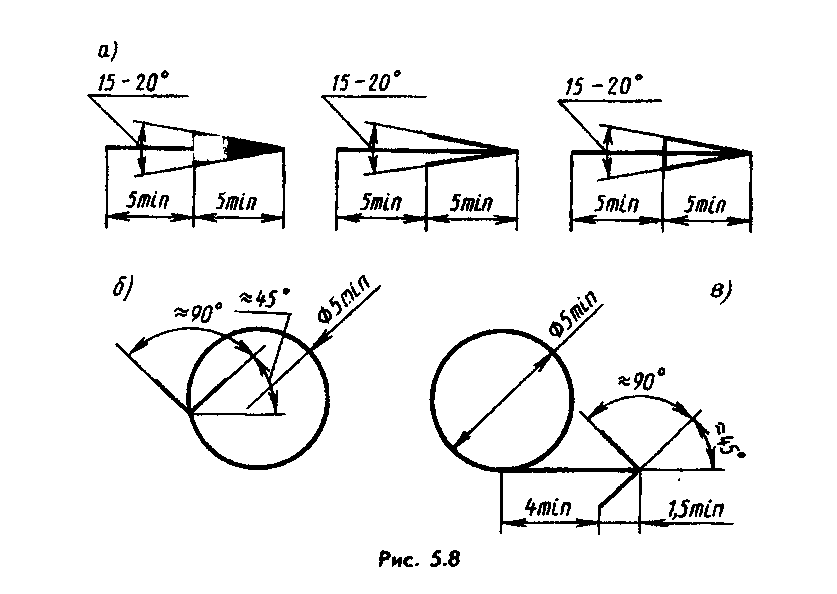 Вы можете ознакомиться с шагами по созданию этого чертежа в задаче «Создание полноразмерного метрического чертежного листа формата A4».
Вы можете ознакомиться с шагами по созданию этого чертежа в задаче «Создание полноразмерного метрического чертежного листа формата A4».
В этом упражнении мы просто настраиваем вид, чтобы показать увеличенную область в центральной части вашего рисунка. Все упражнения в этом разделе будут использовать это представление.
- Убедитесь, что панель управления видна. Если это не так, сделайте его видимым, нажав кнопку «Панель управления» в правой нижней части панели приложения.
- Убедитесь, что сетка видна. Если нет, нажмите кнопку «Сетка» на панели быстрого доступа.
- Убедитесь, что линейки видны. Если нет, нажмите кнопку «Линейки» на панели быстрого доступа.
- Убедитесь, что видны все границы вашего чертежа.
 Если нет, коснитесь кнопки «Увеличить все» в
Панель быстрого доступа.
Если нет, коснитесь кнопки «Увеличить все» в
Панель быстрого доступа. - Коснитесь кнопки «Увеличить» на панели быстрого доступа.
В зависимости от размера экрана вы должны увидеть область размером примерно от
(60, 80)до(220, 150).
Задача 7.2: Измерение прямоугольника
В этом руководстве показано, как добавить размеры к объекту, в данном случае к простому прямоугольнику. Размеры рисуются путем определения ряда точек, определяющих опорную точку (точку, от которой измеряются расстояния). направление (ось, вдоль которой измеряются расстояния), смещение размерной линии (расположение первой размерной линии), и узлы измерения (точки, до которых измеряется каждое расстояние).
Начнем с рисования прямоугольника.
- Выберите инструменты Draw , нажав кнопку Draw на верхней панели приложения.
- Выберите инструмент Прямоугольник , нажав кнопку Прямоугольник на панели команд.
- Нажмите на Кнопка Layer на нижней панели приложения (или выберите в меню «Слой» на панели инструментов). Выберите «Слой 009» (по умолчанию зеленая линия).
- Убедитесь, что выбрано «Без заполнения».
- Нажмите кнопку Construct на нижней панели приложения (или нажмите кнопку «Construct» на панели инструментов). Выберите Размер .
- Нажмите кнопку Size на нижней панели приложения (или нажмите кнопку «Размер» на панели инструментов).
 Введите
Введите 32для ширины и18для высоты. - Введите точку
(100, 100).
Теперь мы добавим базовые размеры к верхней и левой сторонам прямоугольника.
- Выберите инструменты Annotation , нажав кнопку Annotation на верхней панели приложения.
- Выберите инструмент Dimension , нажав кнопку Dimension на панели команд.
- Нажмите кнопку Layer на нижней панели приложения (или выберите в меню «Слой» на панели инструментов). Выберите «Слой 001».
- Нажмите кнопку Текст (стиль текста) на нижней панели приложения (или нажмите кнопку «Текст» на панели инструментов).
 Выберите Малый .
Выберите Малый . - Нажмите кнопку Arrow (стиль стрелки) на нижней панели приложения (или нажмите кнопку «Стрелка» на панели инструментов). Выберите Малый заполненный .
- Нажмите кнопку Введите на нижней панели приложения (или нажмите кнопку «Тип» на панели инструментов). Выберите Baseline из меню.
- Подведите курсор к верхнему левому углу зеленого прямоугольника. В углу появится точка привязки объекта .
Введите точку. Координаты этой точки должны быть
(100, 118). Это будет точка привязки размера. - Переместите курсор в правый верхний угол зеленого прямоугольника.
 В углу появится точка привязки объекта .
Обратите внимание, что за курсором следует круглая стрелка. Эта стрелка представляет собой вектор направления размера.
Введите точку в углу. Координаты этой точки должны быть
В углу появится точка привязки объекта .
Обратите внимание, что за курсором следует круглая стрелка. Эта стрелка представляет собой вектор направления размера.
Введите точку в углу. Координаты этой точки должны быть (132, 118)(горизонтально на одной линии с точкой привязки). - Переместите курсор в точку примерно на 9 мм выше верхнего края прямоугольника (фактическое местоположение не имеет значения). Обратите внимание, что линия круглой резинки нарисована вертикально (перпендикулярно вектору направления) от точки привязки. Эта линия представляет собой первую выносную линию размера. Введите точку. Через эту точку будет проходить первая размерная линия.
- Переместите курсор к центру зеленого прямоугольника. Объектная привязка точка появится в фактическом центре
(116, 109). Обратите внимание, что за курсором следует размерный объект с резиновой лентой.
Введите точку в центре. На чертеж добавлен размер, показывающий расстояние по горизонтали от точки привязки до центральной точки прямоугольника.
Обратите внимание, что за курсором следует размерный объект с резиновой лентой.
Введите точку в центре. На чертеж добавлен размер, показывающий расстояние по горизонтали от точки привязки до центральной точки прямоугольника. - Подведите курсор к правому верхнему углу зеленого прямоугольника
(132, 118)и введите точку. Добавлен размер, показывающий расстояние по горизонтали от точки привязки до левого верхнего угла. Поскольку выбран тип размера Baseline , каждое расстояние измеряется от точки привязки, а размеры складываются. - Нажмите кнопку Готово на нижней панели приложения (или нажмите кнопку «Готово» на панели инструментов)
для завершения определения этого объекта измерения.
Вы также можете завершить определение, нажав клавиши
EnterилиEscна клавиатуре.
- Начните новый размерный объект, установив опорную точку в левом нижнем углу прямоугольника 9.0038 (100, 100) .
- Установите вектор направления на вертикальный, найдя точку в верхнем левом углу прямоугольника
(100, 118). - Найдите размерную линию, введя точку примерно на 9 мм левее левого края прямоугольника.
- Найдите размерный узел в верхнем левом углу прямоугольника
(100, 118). - Нажмите кнопку Готово , чтобы завершить определение этого измерения.
Теперь мы добавим дополнительные размеры к нижней стороне прямоугольника.
- Убедитесь, что инструмент Dimension по-прежнему активен, «Слой 001» по-прежнему выбран, для стиля текста по-прежнему установлено значение «Малый», а для стиля стрелки по-прежнему установлено значение «Малая заливка».

- Нажмите кнопку Введите на нижней панели приложения (или нажмите кнопку «Тип» на панели инструментов). Выберите в меню Incremental .
- Найдите точку привязки размера в левом нижнем углу прямоугольника
(100, 100). - Установите вектор направления в горизонтальное положение, установив точку в правом нижнем углу прямоугольника 9.0038 (132, 100) .
- Найдите размерную линию, введя точку примерно на 5 мм ниже нижнего края прямоугольника.
- Найдите первый узел измерения в середине нижнего края прямоугольника
(116, 100). - Найдите дополнительный размерный узел в правом нижнем углу прямоугольника 9.
 0038 (132, 100) .
Поскольку выбран тип измерения Incremental ,
каждое расстояние измеряется от узла предыдущего измерения, и каждое измерение расположено на одной линии с предыдущим измерением.
0038 (132, 100) .
Поскольку выбран тип измерения Incremental ,
каждое расстояние измеряется от узла предыдущего измерения, и каждое измерение расположено на одной линии с предыдущим измерением. - Нажмите кнопку Готово , чтобы завершить определение этого измерения.
Задача 7.3: Размеры под произвольными углами
В предыдущем уроке все размеры измерялись по горизонтали или по вертикали. Точно такими же методами можно измерять размеры под произвольными углами.
В этом уроке мы будем измерять каждую сторону треугольника. Мы нарисуем треугольник как многосегментную линию.
- Выберите инструменты Draw , нажав кнопку Draw на верхней панели приложения.

- Выберите инструмент Line , нажав кнопку Line на панели команд.
- Нажмите кнопку Layer на нижней панели приложения (или выберите в меню «Слой» на панели инструментов). Выберите «Слой 008» (по умолчанию красная линия).
- Нажмите кнопку Construct на нижней панели приложения (или нажмите кнопку «Construct» на панели инструментов). Выберите Многосегментный .
- Введите точки
(160, 120),(186, 140),(200, 120)и(160, 120).
Теперь мы добавим дополнительные размеры к каждому из ребер треугольника.
- Выберите инструменты Annotation , нажав кнопку Annotation на верхней панели приложения.

- Выберите инструмент Dimension , нажав кнопку Dimension на панели команд.
- Нажмите кнопку Layer на нижней панели приложения (или выберите в меню «Слой» на панели инструментов). Выберите «Слой 001».
- Нажмите кнопку Текст (стиль текста) на нижней панели приложения (или нажмите кнопку «Текст» на панели инструментов). Выберите Малый .
- Нажмите кнопку Arrow (стиль стрелки) на нижней панели приложения (или нажмите кнопку «Стрелка» на панели инструментов). Выберите Малый заполненный .
- Нажмите кнопку Введите на нижней панели приложения (или нажмите кнопку «Тип» на панели инструментов).
 Выберите в меню Incremental .
Выберите в меню Incremental . - Найдите точку привязки размера в крайнем левом углу треугольника
(160, 120). - Задайте вектор направления, указав точку в самом верхнем углу треугольника 9.0038 (186, 140) .
- Найдите размерную линию, введя точку со смещением примерно на 5 мм от верхнего левого края треугольника (приблизительно
(168, 140)). - Найдите размерный узел в самом верхнем углу треугольника
(186, 140). - Завершите первое измерение, нажав на Готово, кнопка (или нажатие клавиши
Enter). - Добавьте размер к верхнему правому краю треугольника, расположив точки в
(186, 140),(200, 120),(200, 140)и(200, 120).
- Завершите измерение, нажав кнопку Готово (или нажав кнопку
Введите ключ). - Добавьте размер к нижнему краю треугольника, разместив точки в
(160, 120),(200, 120),(180, 110),(186, 140)и(200, 120). - Завершите измерение, нажав кнопку Готово (или нажав кнопку
Введите ключ).
Задача 7.4: Рисование стрелок (или линий выноски)
Объекты-стрелки аналогичны многосегментным линиям, за исключением того, что они могут включать символы на одном или обоих концах линии.
Эти символы могут быть различными видами стрелок, кругов или эллипсов. Символы могут быть открытыми или заполненными. Объекты-стрелки можно использовать для различных целей, включая линии выноски, размерные компоненты или другие обозначения.
Объекты-стрелки можно использовать для различных целей, включая линии выноски, размерные компоненты или другие обозначения.
В этом уроке мы рисуем объекты-стрелки, которые представляют размеры радиуса и диаметра для круга. Мы начнем с рисования круга.
- Выберите инструмент Circle , нажав кнопку Circle под Draw на панели команд.
- Нажмите кнопку Layer на нижней панели приложения (или выберите в меню «Слой» на панели инструментов). Выберите «Слой 010» (по умолчанию синяя линия).
- Нажмите кнопку Construct на нижней панели приложения (или нажмите кнопку «Construct» на панели инструментов). Выберите Радиус .
- Нажмите кнопку Radius на нижней панели приложения (или нажмите кнопку «Радиус» на панели инструментов).
 Введите
Введите 10для радиуса. - Введите точку
(180, 70). В этом месте будет нарисован синий круг радиусом 10 мм.
Теперь мы добавим объекты стрелки.
- Выберите инструмент Arrow , нажав кнопку Arrow под Annotation на панели команд.
- Нажмите кнопку Layer на нижней панели приложения (или выберите в меню «Слой» на панели инструментов). Выберите «Слой 001».
- Нажмите кнопку Arrow (стиль стрелки) на нижней панели приложения (или нажмите кнопку «Стрелка» на панели инструментов). Выберите Малый заполненный .
- Нажмите кнопку Ends на нижней панели приложения (или нажмите кнопку «Концы» на панели инструментов).
 Выберите Конец .
Выберите Конец . - Найдите точки
(200, 86)и(194, 86). Обратите внимание, что за курсором следует круглая стрелка. - Переместите курсор в ту часть круга, которая находится ближе всего к предыдущей точке. Появится маркер объектной привязки с надписью «нормальный». Найдите точку на нормальном маркере.
- Нажмите кнопку Ends на нижней панели приложения (или нажмите кнопку «Концы» на панели инструментов). Выберите Оба . Выбор новой опции Ends завершит определение предыдущего объекта стрелки.
- Подведите курсор к крайней левой части круга.
Появится маркер объектной привязки с надписью «квадрант».
 Найдите точку в маркере квадранта
Найдите точку в маркере квадранта (170, 70). - Переместите курсор к крайней правой части круга и найдите точку на маркере противоположного квадранта
(190, 70).
Теперь мы добавим текстовые объекты, чтобы завершить размеры.
- Выберите инструмент Text , нажав кнопку Text под Аннотация на панели команд.
- Нажмите кнопку Layer на нижней панели приложения (или выберите в меню «Слой» на панели инструментов). Выберите «Слой 001».
- Нажмите кнопку Construct на нижней панели приложения (или нажмите кнопку «Construct» на панели инструментов).
Выберите Одна точка из меню.

- Нажмите кнопку Style на нижней панели приложения (или нажмите кнопку «Стиль» на панели инструментов). Выберите Малый .
- Нажмите кнопку Alignment на нижней панели приложения (или нажмите кнопку «Выравнивание» на панели инструментов). Выберите Лево-центр из меню.
- Подведите курсор к самой правой вершине первого объекта-стрелки
(200, 86). В вершине появится точка объектной привязки . Введите точку. - Введите
10 Rв тексте редактирования и дважды нажмите клавишуEnter. - Нажмите кнопку Construct на нижней панели приложения (или нажмите кнопку «Construct» на панели инструментов).
 Выберите в меню Две точки .
Выберите в меню Две точки . - Нажмите кнопку Alignment на нижней панели приложения (или нажмите кнопку «Выравнивание» на панели инструментов). Выберите в меню Центр-выше .
- Найдите точки на обоих концах второго объекта со стрелкой,
(170, 70)и(190, 70). - Введите
20 Dв тексте редактирования и дважды нажмите клавишуEnter.
Задача 7.5: изменение атрибутов измерения
В этом руководстве мы рассмотрим различные способы изменения атрибутов существующих измерений.
Откройте готовый учебный рисунок.
Действия в этом учебном пособии предполагают, что вы выполнили предыдущие учебные пособия в этом разделе (задачи с 7. 1 по 7.4) и ваш текущий чертеж содержит
объекты, созданные в этих учебниках.
Если вы еще не завершили обучение или хотите начать все сначала, вы можете открыть завершенный рисунок, нажав зеленую кнопку.
1 по 7.4) и ваш текущий чертеж содержит
объекты, созданные в этих учебниках.
Если вы еще не завершили обучение или хотите начать все сначала, вы можете открыть завершенный рисунок, нажав зеленую кнопку.
Первый набор атрибутов, который мы изменим, расположен в Общие панель настроек. Изменение этих значений повлияет на все объекты на вашем чертеже.
- Откройте панель настроек, нажав кнопку Настройки на верхней панели приложения или на панели управления.
- Выберите «Общие» из списка.
- На панели настроек General найдите элемент управления с надписью «Точность размеров».
Это контролирует точность расстояний, отображаемых в объектах размеров.
Измените значение точности размера с «X.X» на «X.XXX» и нажмите в области рисования, чтобы закрыть панель настроек.
 Обратите внимание, что размеры, которые измеряют длины диагональных ребер треугольника из задачи 7.3, теперь показывают три десятичных знака точности вместо одного.
Обратите внимание, что размеры, которые измеряют длины диагональных ребер треугольника из задачи 7.3, теперь показывают три десятичных знака точности вместо одного. - На панели настроек General снимите флажок «Показать единицы измерения в размерной строке» и нажмите в области рисования, чтобы закрыть панель настроек. Обратите внимание, что строка «мм» больше не отображается ни в одном из размеров.
- В панели настроек General найдите элемент управления с надписью «Единицы чертежа».
Этот параметр позволяет изменить единицы измерения модели и единицу измерения бумаги, используемые для измерения расстояний на чертеже.
Изменить единиц чертежа значение из «Миллиметры/миллиметры» в «Сантиметры/миллиметры» и нажмите в области рисования, чтобы закрыть панель настроек.
 Это изменит единицы измерения вашей модели на «Сантиметры». Обратите внимание, что все размеры теперь показывают расстояния в сантиметрах, как и линейки чертежа.
Фактические расстояния не изменились, так как масштаб чертежа по-прежнему 1:1.
Как и ожидалось, значения радиуса и размера из задачи 7.4 не меняются, потому что это простые текстовые объекты, а не истинные размеры.
Это изменит единицы измерения вашей модели на «Сантиметры». Обратите внимание, что все размеры теперь показывают расстояния в сантиметрах, как и линейки чертежа.
Фактические расстояния не изменились, так как масштаб чертежа по-прежнему 1:1.
Как и ожидалось, значения радиуса и размера из задачи 7.4 не меняются, потому что это простые текстовые объекты, а не истинные размеры.Настройка единиц чертежа также может использоваться для переключения между метрическими и английскими (или британскими ) единицами.
- В панели настроек General найдите элемент управления с надписью «Масштаб чертежа».
Этот параметр позволяет изменить масштаб чертежа для размеров и расстояний, измеренных в единицах измерения модели.
Изменить масштаб чертежа значение от «1» до «10» (что означает масштаб 1:10) и нажмите в области рисования, чтобы закрыть панель настроек.
 Обратите внимание, что все размеры теперь масштабируются с коэффициентом 10, как и линейки чертежа.
Опять же, значения радиуса и размера из задачи 7.4 не меняются, потому что это простые текстовые объекты, а не истинные размеры.
Обратите внимание, что все размеры теперь масштабируются с коэффициентом 10, как и линейки чертежа.
Опять же, значения радиуса и размера из задачи 7.4 не меняются, потому что это простые текстовые объекты, а не истинные размеры.
Все объекты размеров и стрелок, созданные в этих руководствах, были нарисованы на «Слое 001» с использованием стиля текста «Мелкий» и стиля стрелок «Мелкая заливка». Мы можем изменить внешний вид всех этих объектов, изменив Определения слоев , Определения стилей текста и Определения стилей стрелок в Настройки .
- Откройте панель настроек, нажав кнопку Настройки на верхней панели приложения или на панели управления.
- Выберите определения слоя из списка.
- В определениях слоев , найдите элемент управления Color рядом с «Layer 001».
 Измените значение цвета с «Тема по умолчанию» на «Темно-красный».
Обратите внимание, что цвет всех измерений изменился.
Измените значение цвета с «Тема по умолчанию» на «Темно-красный».
Обратите внимание, что цвет всех измерений изменился. - Выберите определения стиля текста из списка.
- На панели определений стилей текста найдите семейство шрифтов 9.Элемент управления 0006 рядом со стилем текста “Мелкий”. Измените значение семейства шрифтов с «Segoe UI» на «Courier New». Обратите внимание, что семейство шрифтов для каждого фрагмента текста изменилось.
- Выберите определения стиля стрелки из списка.
- На панели определений стиля стрелки найдите элемент управления Соотношение сторон для стиля стрелки «Мелкая заливка».
Изменить соотношение сторон значение от «1:4» до «1:3».
 Обратите внимание, что внешний вид каждой из стрелок изменился.
Обратите внимание, что внешний вид каждой из стрелок изменился.
Каждое из изменений, внесенных нами на предыдущих шагах, затронуло все размерные объекты на чертеже. Мы можем изменить атрибуты отдельных объектов измерения с помощью инструмента «Свойства».
- Выберите Info tools, нажав кнопку Info на верхней панели приложения.
- Выберите инструмент Properties , нажав кнопку Properties на панели команд.
- Обратите внимание, что теперь отображается курсор выбора . Выберите размер под треугольником из задачи 7.3, указав точку в любом месте на объекте размера.
- На панели Свойства размера в правой части экрана выберите Стиль стрелки элемент управления и измените его значение с «Мелкий заполненный» на «Мелкий широкий».
 Обратите внимание, что внешний вид стрелок для этого объекта измерения (только) изменился.
Обратите внимание, что внешний вид стрелок для этого объекта измерения (только) изменился. - Найдите элемент управления Dimension в Панель свойств размера и изменение типа размера с «Инкрементного» на «Базовый». Обратите внимание, что тип измерения изменился соответствующим образом.
Вернуться к оглавлению
COE : Форумы : Чертеж: Размеры стрелок
Администратор COE
Чертеж: Размеры стрелок
10 ноября 2005 г., 15:15
Кто-нибудь знает, как изменить размеры стрелок (возможно, свойства),
в модуле чертежей?
Спасибо, Джим и Начо
Администратор центра сертификации
Чертеж: размеры стрелок
10 ноября 2005 г.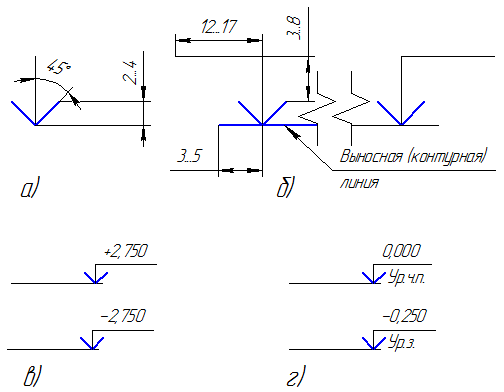 , 15:18
(в ответ администратору СЕ)
, 15:18
(в ответ администратору СЕ)
Размерные стрелки определяются форматом стандартов чертежей.
XML-файл. См. здесь разделы, посвященные обновлениям стандартов чертежей.
посмотрите, как это сделать.
-Коллин К.
Администратор центра сертификации
Чертеж: размеры стрелок
13 февраля 2006 г., 13:08 (в ответ администратору СЕ)
Предполагаемый способ:
Выберите стрелку (вместе с лидером) и щелкните правой кнопкой мыши, чтобы открыть
диалоговое окно.
> выберите свойства
> щелкните значок БОЛЬШЕ… – дождитесь заполнения свойств,
который добавляет дополнительные параметры –
> Выберите DressUp (узел)
> Выберите символы (узел)
> Выберите заполненную стрелку (узел)
> Выберите длину/угол (узел)
> измените значение
> нажмите OK
Проблема : значение заштриховано и не может быть изменено, не
даже в файлах XML!
Напоминание: DSys сообщает в своей интерактивной справочной документации, что пользователь
разрешено изменять значения с помощью этого метода.
Wayne Huseby
Чертеж: размеры стрелок
13 февраля 2006 г., 18:27 (в ответ администратору СЕ)
Джим
У вас должны быть права администратора, тогда вы сможете изменить
все, что вы хотите в файле xml.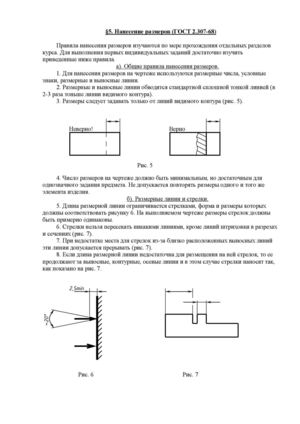 Я использую Catia для
около 1 года, и нам пришлось пройти через всю настройку для нашего
стандарты. Это утомительно.
Я использую Catia для
около 1 года, и нам пришлось пройти через всю настройку для нашего
стандарты. Это утомительно.
Удачи.
Администратор COE
Чертеж: размеры стрелок
13 февраля 2006 г., 21:23 (в ответ администратору СЕ)
Один из способов обойти проблему — поместить стрелку в 2D-компонент.
затем масштабируйте его при создании экземпляра. Если вы используете этот метод, я
есть еще одна хитрость – после создания вида на листе деталей
но перед созданием стрелки поставьте точку в начале
детальный вид, затем создайте стрелку, дважды щелкнув эту точку. Затем Catia создаст стрелку по горизонтали без хвоста, а
наконечник в начале координат.
Затем Catia создаст стрелку по горизонтали без хвоста, а
наконечник в начале координат.
Джим Строун
Чертеж: размеры стрелок
14 февраля 2006 г., 09:18 (в ответ администратору СЕ)
Вам не нужен администратор Windows, вам просто нужно разрешение на запись в каталоги, на которые указывает CATReferenceSettingsPath и CATCollectionStandards. Затем запустите CATIA в режиме администратора и отредактируйте прочь. Поговорите со своим системным администратором, чтобы получить эти настройки. измененный.
Однако имейте в виду, что эти настройки являются глобальными. Для некоторых
причина, по которой DS сочла нужным предоставить нам стрелку только одного размера в
V5. Я нахожу это очень странным, так как мы используем стрелки разного размера для
различного назначения на лице наших рисунков. Нам пришлось прибегнуть
к созданию нескольких деталей чертежа, которые мы поместили в наш
Каталог чертежей.
Для некоторых
причина, по которой DS сочла нужным предоставить нам стрелку только одного размера в
V5. Я нахожу это очень странным, так как мы используем стрелки разного размера для
различного назначения на лице наших рисунков. Нам пришлось прибегнуть
к созданию нескольких деталей чертежа, которые мы поместили в наш
Каталог чертежей.
Да, вы правы. Это очень утомительно и требует много времени.
Какой длины должны быть ваши стрелы?
3 августа 2021 г. | Пи Джей Рейли | Шестерня
Поделиться:
Моя длина натяжения 29 дюймов. Итак, стрелы, которые я выпускаю из своего блочного лука, должны быть длиной 29 дюймов, верно?
Стрелки довольно часто полагают, что длина натяжения равна длине стрелы при стрельбе из блочного лука. Но на самом деле лучше думать об этих двух измерениях как о связанных друг с другом, но не состоящих в браке. Ваша длина натяжения, очевидно, повлияет на длину ваших стрел. Если у вас 30-дюймовая длина натяжения, вы не будете стрелять 25-дюймовыми стрелами.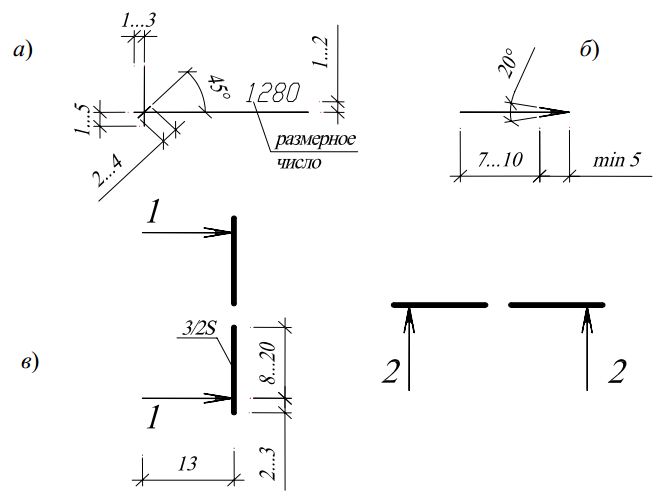 Они будут слишком короткими.
Они будут слишком короткими.
Но ваши стрелы могут и не быть 30-дюймовыми. В зависимости от того, какой у вас упор для стрелы и где вы хотите, чтобы конец вашей стрелы находился на полке, вы можете стрелять стрелой длиной от 28,5 до 31 дюйма.
Самая короткая стрела может быть достаточно длинной, чтобы сидеть на месте при полном натяжении. Это, вероятно, не идеально, так как не оставляет места для натяжения струны. Это также может вызвать проблемы с зазором в бродхедах. Некоторые головки с фиксированными лезвиями сегодня имеют довольно большие лезвия. Если у вас есть откидная полка, которая отодвинута к вам от полки на пару дюймов, и вы обрезаете стрелу настолько коротко, насколько позволяет эта опора, лезвия могут зацепиться за переднюю часть полки, когда вы рисуете и остальное поднимается. Это не хорошо.
Это не хорошо.
Минимальная длина определяется местом расположения упора для стрелы относительно полки. Если остальная часть находится в середине полки, вам понадобится более длинная стрелка минимальной длины, чем если бы остальная часть находилась на 2 дюйма позади полки.
Зачем вам нужна самая короткая стрелка? Допустим, вы пытаетесь получить максимальную скорость от своего лука. Чем короче стрела, тем меньше она весит. Если вы стреляете 5-мм стрелой Easton Axis с 300 шипами, которая весит 10,7 гран на дюйм, то отрезание 2 дюймов уменьшает общий вес чуть более чем на 21 гран. Это добавит несколько футов в секунду к скорости стрелы.
Но при обрезании стрелы до минимальной длины могут возникнуть ловушки. Во-первых, стрела становится жестче по мере того, как становится короче.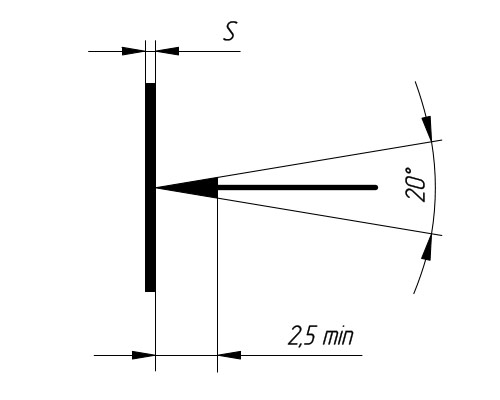 Если вы возьмете две одинаковые стрелы и урежете одну до 30 дюймов, а другую до 28, вы можете обнаружить, что более короткая стрела менее щадящая, потому что она жестче. Это может стать особенно важным при стрельбе бродхедами с фиксированным лезвием, которые, как правило, усугубляют проблемы с настройкой.
Если вы возьмете две одинаковые стрелы и урежете одну до 30 дюймов, а другую до 28, вы можете обнаружить, что более короткая стрела менее щадящая, потому что она жестче. Это может стать особенно важным при стрельбе бродхедами с фиксированным лезвием, которые, как правило, усугубляют проблемы с настройкой.
Таблица позвоночника Easton рекомендует позвоночник 250 для 30-дюймовой стрелы, выпущенной из лука, установленного на 70 фунтов. Сократите длину этой стрелы до 28 дюймов, и диаграмма позвоночника рекомендует 340 дюймов. На самом деле это две категории позвоночника слабее, чем у 250.
Стрела может быть слишком длинной? Большинство новых древков стрел имеют длину 32 дюйма перед обрезанием, так что это примерно такая длина стрелы, на которую вы можете выстрелить. В зависимости от вашей длины натяжения такая стрела может очень сильно торчать перед вашим луком при полном натяжении, что вызывает проблемы с клиренсом и маневренностью. Стрела, торчащая вперед неприятно далеко, может врезаться в предметы в тесных помещениях, например, в наземной шторке. Кроме того, это лишний вес, который не служит никакой другой цели, кроме замедления вашей стрелы в полете.
Кроме того, это лишний вес, который не служит никакой другой цели, кроме замедления вашей стрелы в полете.
Итак, что же такое золотая середина? Вы не ошибетесь, если обрежете стрелу так, чтобы при полном натяжении конец древка был на одном уровне с передней частью надстрочного элемента — стороной, обращенной к цели. Эта длина будет работать с любой опорой, представленной на рынке, и гарантирует отсутствие проблем с зазором при работе с широкими головками с фиксированным лезвием. Стрела, срезанная заподлицо с подступенком, прекрасно работает и с наконечниками с расширяющимся лезвием. Но использование расширяемых элементов позволит вам немного сократить эту стрелу, чтобы уменьшить вес стрелы, если хотите. Хорошее эмпирическое правило — обрезать его не короче середины подступенка.


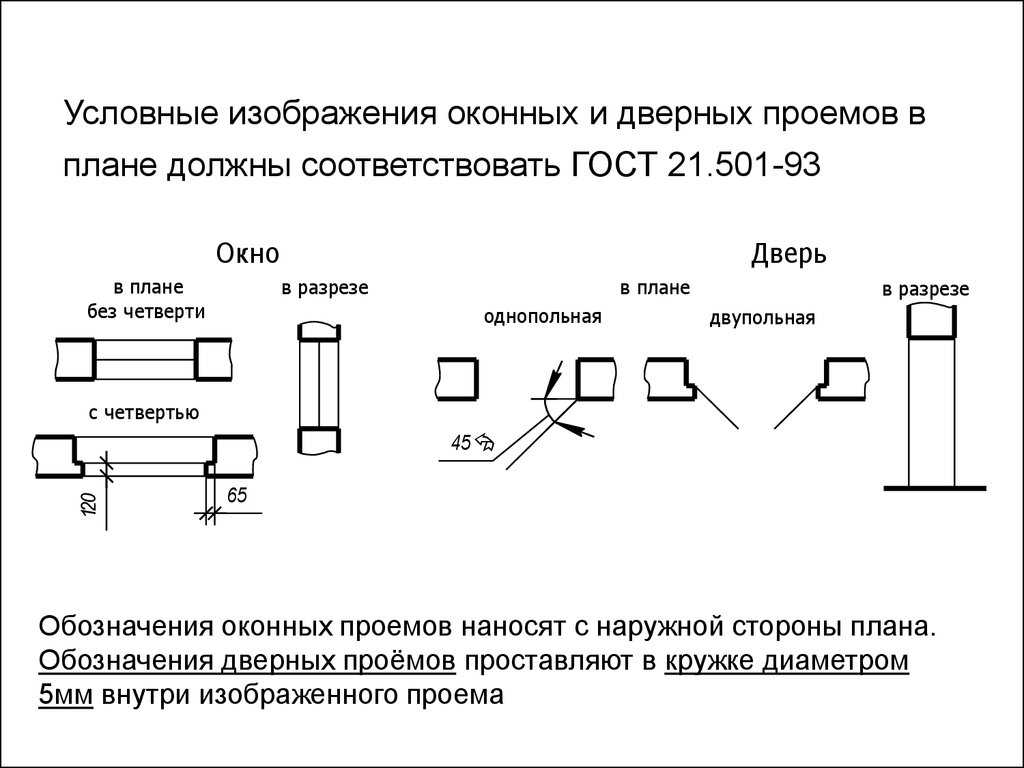 Все правила по сольфеджио
Все правила по сольфеджио
 5).
5).
 10.
10.

 17. Нанесение размера конусности
17. Нанесение размера конусности
 su Все материалы представленные на сайте исключительно с целью ознакомления читателями и не преследуют коммерческих целей или нарушение авторских прав. Обратная связь – 161.97.168.212 (0.012 с.)
su Все материалы представленные на сайте исключительно с целью ознакомления читателями и не преследуют коммерческих целей или нарушение авторских прав. Обратная связь – 161.97.168.212 (0.012 с.)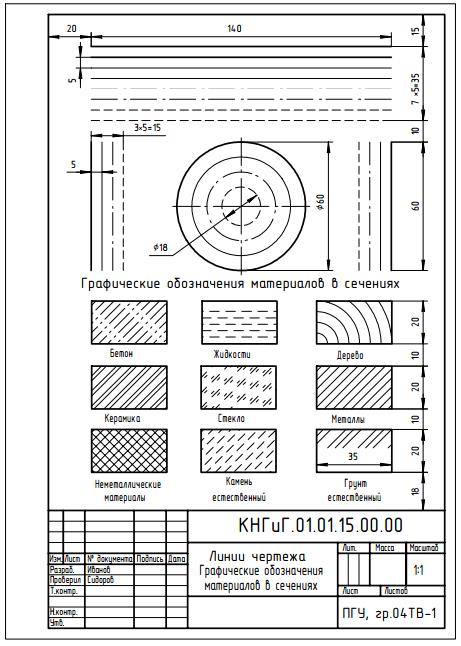 Если нет, коснитесь кнопки «Увеличить все» в
Панель быстрого доступа.
Если нет, коснитесь кнопки «Увеличить все» в
Панель быстрого доступа. Введите
Введите 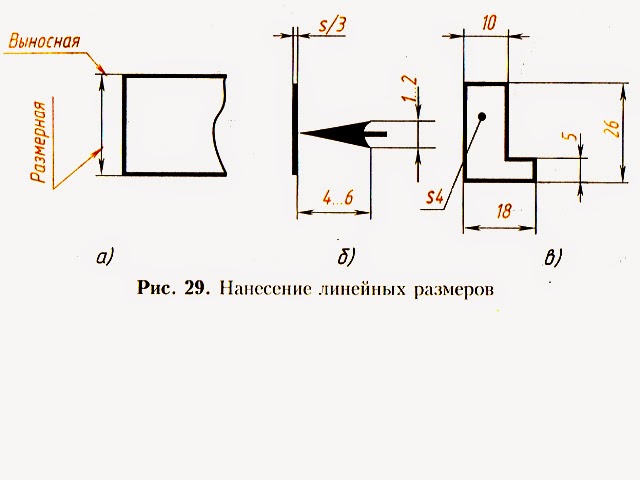 Выберите Малый .
Выберите Малый . В углу появится точка привязки объекта .
Обратите внимание, что за курсором следует круглая стрелка. Эта стрелка представляет собой вектор направления размера.
Введите точку в углу. Координаты этой точки должны быть
В углу появится точка привязки объекта .
Обратите внимание, что за курсором следует круглая стрелка. Эта стрелка представляет собой вектор направления размера.
Введите точку в углу. Координаты этой точки должны быть  Обратите внимание, что за курсором следует размерный объект с резиновой лентой.
Введите точку в центре. На чертеж добавлен размер, показывающий расстояние по горизонтали от точки привязки до центральной точки прямоугольника.
Обратите внимание, что за курсором следует размерный объект с резиновой лентой.
Введите точку в центре. На чертеж добавлен размер, показывающий расстояние по горизонтали от точки привязки до центральной точки прямоугольника.

 0038 (132, 100) .
Поскольку выбран тип измерения Incremental ,
каждое расстояние измеряется от узла предыдущего измерения, и каждое измерение расположено на одной линии с предыдущим измерением.
0038 (132, 100) .
Поскольку выбран тип измерения Incremental ,
каждое расстояние измеряется от узла предыдущего измерения, и каждое измерение расположено на одной линии с предыдущим измерением.

 Выберите в меню Incremental .
Выберите в меню Incremental .
 Введите
Введите 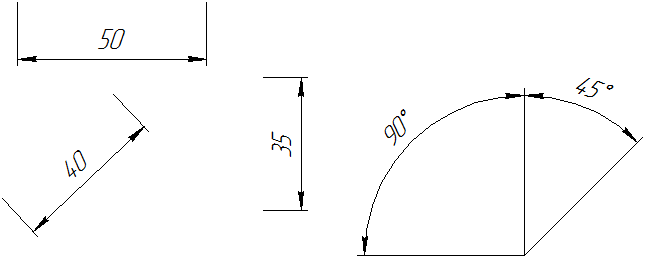 Выберите Конец .
Выберите Конец . Найдите точку в маркере квадранта
Найдите точку в маркере квадранта 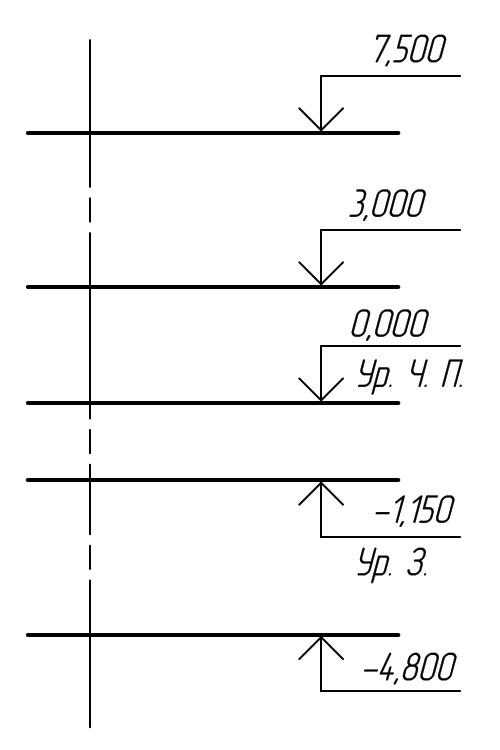
 Выберите в меню Две точки .
Выберите в меню Две точки . Обратите внимание, что размеры, которые измеряют длины диагональных ребер треугольника из задачи 7.3, теперь показывают три десятичных знака точности вместо одного.
Обратите внимание, что размеры, которые измеряют длины диагональных ребер треугольника из задачи 7.3, теперь показывают три десятичных знака точности вместо одного.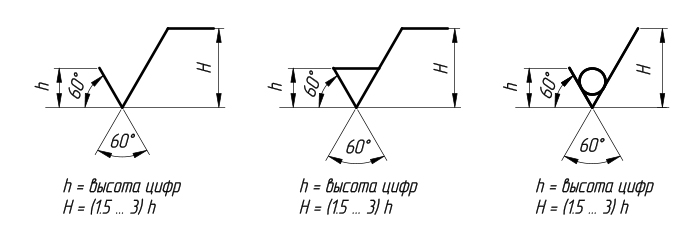 Это изменит единицы измерения вашей модели на «Сантиметры». Обратите внимание, что все размеры теперь показывают расстояния в сантиметрах, как и линейки чертежа.
Фактические расстояния не изменились, так как масштаб чертежа по-прежнему 1:1.
Как и ожидалось, значения радиуса и размера из задачи 7.4 не меняются, потому что это простые текстовые объекты, а не истинные размеры.
Это изменит единицы измерения вашей модели на «Сантиметры». Обратите внимание, что все размеры теперь показывают расстояния в сантиметрах, как и линейки чертежа.
Фактические расстояния не изменились, так как масштаб чертежа по-прежнему 1:1.
Как и ожидалось, значения радиуса и размера из задачи 7.4 не меняются, потому что это простые текстовые объекты, а не истинные размеры.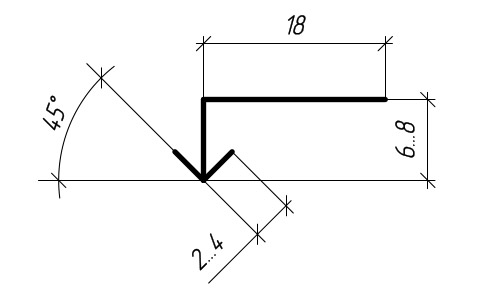 Обратите внимание, что все размеры теперь масштабируются с коэффициентом 10, как и линейки чертежа.
Опять же, значения радиуса и размера из задачи 7.4 не меняются, потому что это простые текстовые объекты, а не истинные размеры.
Обратите внимание, что все размеры теперь масштабируются с коэффициентом 10, как и линейки чертежа.
Опять же, значения радиуса и размера из задачи 7.4 не меняются, потому что это простые текстовые объекты, а не истинные размеры.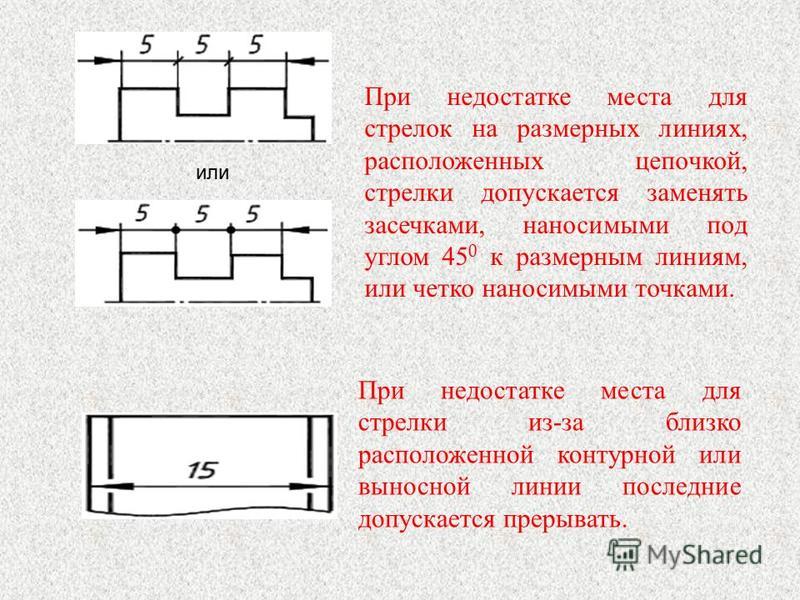 Измените значение цвета с «Тема по умолчанию» на «Темно-красный».
Обратите внимание, что цвет всех измерений изменился.
Измените значение цвета с «Тема по умолчанию» на «Темно-красный».
Обратите внимание, что цвет всех измерений изменился.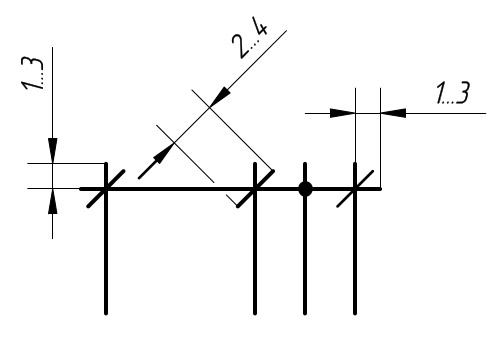 Обратите внимание, что внешний вид каждой из стрелок изменился.
Обратите внимание, что внешний вид каждой из стрелок изменился. Обратите внимание, что внешний вид стрелок для этого объекта измерения (только) изменился.
Обратите внимание, что внешний вид стрелок для этого объекта измерения (только) изменился.